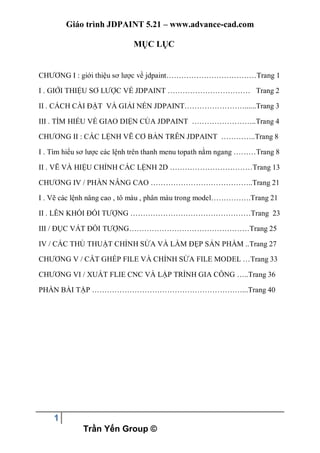
Giáo Án JDPaint 5.21
- 1. Giáo trình JDPAINT 5.21 – www.advance-cad.com 1 Trần Yến Group © MỤC LỤC CHƯƠNG I : giới thiệu sơ lược về jdpaint………………………………Trang 1 I . GIỚI THIỆU SƠ LƯỢC VỀ JDPAINT …………………………… Trang 2 II . CÁCH CÀI ĐẶT VÀ GIẢI NÉN JDPAINT……………………......Trang 3 III . TÌM HIỂU VỀ GIAO DIỆN CỦA JDPAINT ……………………..Trang 4 CHƯƠNG II : CÁC LỆNH VẼ CƠ BẢN TRÊN JDPAINT …………..Trang 8 I . Tìm hiểu sơ lược các lệnh trên thanh menu topath nằm ngang ………Trang 8 II . VẼ VÀ HIỆU CHỈNH CÁC LỆNH 2D ……………………………Trang 13 CHƯƠNG IV / PHẦN NÂNG CAO …………………………………..Trang 21 I . Vẽ các lệnh nâng cao , tô màu , phân màu trong model…………….Trang 21 II . LÊN KHỐI ĐỐI TƯỢNG …………………………………………Trang 23 III / ĐỤC VÁT ĐỐI TƯỢNG…………………………………………Trang 25 IV / CÁC THỦ THUẬT CHỈNH SỬA VÀ LÀM ĐẸP SẢN PHẨM ..Trang 27 CHƯƠNG V / CẮT GHÉP FILE VÀ CHỈNH SỬA FILE MODEL …Trang 33 CHƯƠNG VI / XUẤT FLIE CNC VÀ LẬP TRÌNH GIA CÔNG …..Trang 36 PHẦN BÀI TẬP ……………………………………………………...Trang 40
- 2. Giáo trình JDPAINT 5.21 – www.advance-cad.com 1 Trần Yến Group © CHƯƠNG 1 : GIỚI THIỆU SƠ LƯỢC VỀ PHẦN MÊM JDPAINT VÀ HƯỚNG DẪN CÁCH CÀI ĐẶT I / GIỚI THIỆU SƠ LƯỢC VỀ JDPAINT JDpaint là 1 phần mềm của hãng jindiao trung quốc. Ban đầu Jdpaint sinh ra chỉ dành riêng cho dòng máy điêu khắc sử dụng hệ điều khiển mang tên Nc studio or Eng 3D. Ngay từ phiên bản đầu tiên Jdpaint đã chứng tỏ được rằng nó là 1 phần mềm thiết kế điêu khắc mạnh mẽ. Với tiêu chí Xây dựng nhanh, sửa chữa dễ dàng, dao diện thân thiện được tích hợp và cái hay từ nhưng phần mềm khác . Về công cụ thiết kế 2d của JDpaint được trang bị các tool giống như autocad 1 phần mềm đã rất nổi tiếng về xây dựng 2d nhưng đã được lược bớt và thêm vào 1 số chức năng xây dựng nhanh. Về mảng edit 2d và text thì JDpaint lại khá giống phần mềm corel và cũng được lược bớt cũng như thêm vào 1 số tool edit curve và text để giúp người sử dụng sử lý 1 cách linh hoạt hơn khi làm việc. Tiếp theo là các công cụ xây dựng và chỉnh sửa mô hình 2.5d dành cho điêu khắc. Với các tool xây dựng hình nhanh trong menu art surface nó có thể giúp bạn xây dựng 1 cách nhanh chưa từng thấy trong các phần mềm khác với cách xây dựng là đùn từng lớp, từng chi tiết, có thể chỉnh sửa từng đối tượng riêng biệt như move ( di chuyển 2d và 3d) project ( dán đối tượng lên 1 mặt cong có sẵn ) scale ( phóng to thu nhỏ theo tỷ lệ hoặc từng chiều riêng biệt ) shear ( biến dạng hình theo 1 hình có sẵn )….. Chuyển sang virtual sculping tool thì không còn giao diện như bình thường khi ta mở jdpaint nữa mà hàng loạt những công cụ chỉnh sửa mới lạ như tạo hiệu ứng, làm mịn,chỉnh sửa theo màu sắc…… và
- 3. Giáo trình JDPAINT 5.21 – www.advance-cad.com 2 Trần Yến Group © còn rất nhiều công cụ đợi các bạn tự khám phá. Surface modeling tool lại tiếp tục là hàng loạt những công cụ xây dựng và sử lý surface 3D 1 cách linh hoạt và đầy đủ. Jdpaint là 01 phần mềm đồ họa , chúng ta nghe 02 từ đồ họa rất quen thuộc , chúng ta hãy hiểu đơn giản như thế này “ đồ họa là đồ lại 01 bức tranh ( hình ảnh ) , phần mềm jdpaint này nó thích ứng với máy CNC có cài chương trình NC STUDIO . Chúng ta nắm bắt được nguyên lý và cách sử dụng của nó thì chúng ta dễ dàng nắm bắt và sử dụng nó hơn . H1 : Giao diện JDPAINT 5.21 II / CÁCH CÀI ĐẶT VÀ GIẢI NÉN JDPAINT : - Đầu tiên chúng ta cần phải có phần mềm jdpaint ( ở đây tôi dung phần mềm chuyên dụng nhất là jdpaint 5.21 , để có phần mềm này , tôi sẽ cung cấp miễn phí cho các bạn .
- 4. Giáo trình JDPAINT 5.21 – www.advance-cad.com 3 Trần Yến Group © H2 : Hộp jdpaint 5.21 các bạn cần phải có Trên hình 2 chúng ta thấy hộp jdpaint , lúc này chúng ta cần giải nén nó ra , bằng cách chuột phải vào hộp jdpant vào thanh cuối cùng ( extra to jdpaint 5.21 free ) Sau khi các bạn đã giải nén xong , thì chúng ta hãy copy jdpaint 5.21 free
- 5. Giáo trình JDPAINT 5.21 – www.advance-cad.com 4 Trần Yến Group © pass vào trong program files trong ổ C ( ổ cài đặt của các bạn ) , xong , như vậy ta đã chạy được chương trình phần mềm jdpaint 5.21 III / TÌM HIỂU VỀ GIAO DIỆN CỦA JDPAINT : 1 / Sau khi chúng ta đã giải nén và cài đặt chương trình jdpaint thì chúng ta bắt đầu khởi động jdpaint lên nhé ! bằng cách kích đúp chuột trái vào biểu tượng jdpaint Sẽ xuất hiện giao diện jdpaint Kích vào đây
- 6. Giáo trình JDPAINT 5.21 – www.advance-cad.com 5 Trần Yến Group © H4 : giao diện jdpaint 5.21 2 / các thanh công cụ hiện hành của jdpaint : a) Thanh menu tollpath của jdpaint Gồm có file , view, draw , edit transform , plugins , geometry , artsuface , tootpaths , artdraw , measure , help ( trong phần sau tôi sẽ nêu chi tiết từng phần một cho các bạn . b ) Thanh menu dọc thẳng đứng bên trái giao diện
- 7. Giáo trình JDPAINT 5.21 – www.advance-cad.com 6 Trần Yến Group © Gồm những công cụ tùy chỉnh các lệnh vẽ : : trở về giao diện vẽ 2d ( phím tắt là số 7 ) : tùy chỉnh các nút điểm lệnh line hoặc spline ( nếu như bạn nào đã sử dụng photoshop hoặc 3dsmax thì lện tùy chỉnh này có chức năng tương tự . : Đánh chữ ( text ) , công cụ để đánh chữ trên jdpaint : Hiển thị màu color tool : hiển thị model để chỉnh sửa lên khối lên màu ( phím tắt là số 6 ) : công cụ để lên khối 3d
- 8. Giáo trình JDPAINT 5.21 – www.advance-cad.com 7 Trần Yến Group © : công cụ mũi dao cnc : công cụ hiểu chính zoom to , thu nhỏ c ) Thanh menu dọc thẳng đứng bên phải giao diện : gồm bảng màu và menu hiệu chỉnh lệnh c ) Thanh menu nằm ngang bên dưới giao diện : Gồm các lệnh bắt điểm khi ta sử dụng các lệnh line hoặc spline … ( 2 d ) Trên hình là mặt định của giao diện jdpaint , chú ý nếu chúng ta bắt đầu sử dụng các lệnh như spline hoặc line thì nên tắt các tùy định
- 9. Giáo trình JDPAINT 5.21 – www.advance-cad.com 8 Trần Yến Group © Chúng ta cần so sánh hình bên trên và hình bên dưới để thấy rằng các tùy định bên dưới đã không còn được chọn , thay vào đó ta chọn lại tùy định bắt điểm . Lưu ý nếu chúng ta vô tình kiểm nhận tùy định Dấu chéo màu đỏ thì các lệnh bắt điểm sẽ bị vô hiệu hóa . CHƯƠNG II : CÁC LỆNH VẼ CƠ BẢN TRÊN JDPAINT I / Tìm hiểu sơ lược các lệnh trên thanh menu topath nằm ngang 1 . dòng lệnh file : thanh sẽ được sổ xuống gồm có new ( ctrl + N ) : tạo 01 file mới , open ( ctrl + O ) lấy 01 file trong thư mục ra , save ( ctrl + s ) , lưu file đang vẽ lại , save as : lưu file đang vẽ theo đường dẫn vào thư mục , nó cũng tương tự như những giao diện phần mềm khác mà chúng ta đã sử dụng .Ở đây chúng ta cần lưu ý ở dòng lệnh import ( dùng để lấy hình ảnh hoặc model vào trong file đang vẽ để chúng ta hiệu chỉnh
- 10. Giáo trình JDPAINT 5.21 – www.advance-cad.com 9 Trần Yến Group © 2 . dòng lệnh view : chủ yếu là các lệnh phóng to , và thu nhỏ , phần này không quan trọng lắm . 3. Dòng lệnh draw : dòng này các lệnh phổ biến hay dùng nhất gồm Point ( bắt điểm ) , line ( phím tắt ctrl + Q ) : lệnh vẽ đường thăng , arc ( phím tắt ctrl + A ) lệnh vẽ cung nữa hình tròn , spline ( phím tắt ctrl + p ) lệnh vẽ những đường cong không đồng nhất , polyline ( phím tăt ctrl +w ) lệnh này chúng ta dùng phổ biến nhất , để đồ lại các đường trong hình vẽ , cicle ( phím tắt ctrl +l ) vẽ đường tròn ,rectangle ( phím tắt ctrl + t ) vẽ hình chữ nhật . 4 . Dòng lệnh edit : trong phần này chúng ta lưu ý đến những lệnh : undo ( phím tắt ctrl Z ) là lệnh lùi lại 01 bước trước đó , lệnh trim ( phím tắt Alt + 8 ) dùng để các các line , polyline bị dư thừa , lệnh join : dùng để nối các điểm lại với nhau , và lệnh offset ( phím tắt Alt + 5 ) dùng để offset hai đối tượng song song với nhau , giống tương tự trong các phần mềm cad hoặc 3dsmax .
- 11. Giáo trình JDPAINT 5.21 – www.advance-cad.com 10 Trần Yến Group © 5 . dòng lệnh transform : Dòng lệnh này chúng ta cần lưu ý các phần sau đây : move ( alt + 1 ) duy chuyển đối tượng , phần này chúng ta có thể dùng thao tác bình thường là chọn đối tượng và duy chuyển . Lệnh rotate ( alt + 2 ) xoay đối tượng , lệnh mirror ( alt 3 ) lệnh lật đối tượng ( có thể tùy định copy hoặc không copy ) , lệnh scale ( lệnh co dản kích thước đối tượng ) . 6 . Dòng lệnh plugins : dòng lệnh này tương đối không sử dụng đến
- 12. Giáo trình JDPAINT 5.21 – www.advance-cad.com 11 Trần Yến Group © ở đây chúng ta chỉ cần chú ý đến lệnh image processing - rotate ( xoay hình ảnh ) 7 . Dòng lênh Geometry : Dòng lệnh gồm những phần hiệu chỉnh lệnh trong 3d gồm etrude , loft , rule … phần này tôi sẽ đi sâu hơn trong phần hiệu chỉnh 3d . 8 . Dòng lệnh Art suface : dòng lệnh hiệu chỉnh đối tượng 3d
- 13. Giáo trình JDPAINT 5.21 – www.advance-cad.com 12 Trần Yến Group © Lưu ý ở dòng image texture : dòng lệnh này gồm có những phần quan trọng cần chú ý hay sử dụng đến crop bitmap ( cắt hình ảnh ) ,lệnh combine ( lệnh này sử dụng hàn cắt mode đối tượng khi sử dụng cắt ghép mode ) , trong dòng lệnh art suface này bao gồm những phần cắt ( trim ) hay offset nhưng chủ yếu là dùng hiệu chỉnh đối tượng đang vẽ 3d . II / VẼ VÀ HIỆU CHỈNH CÁC LỆNH 2D : 1 . Lệnh line ( phím tắt ctrl + Q ) lệnh này dùng để vẽ những đoạn thắng 2d ,khi ta bấm trên bàn phím ctrl + Q thì xuất hiện thanh thẳng đứng bên phải
- 14. Giáo trình JDPAINT 5.21 – www.advance-cad.com 13 Trần Yến Group © chúng ta lưu ý các phần endpoints ( vẽ 01 điểm tự do ) nếu chúng ta bấm kiểm nhận snaptoth thì nó sẽ thẳng 90o ngang hoặc dọc , nếu chúng ta tiếp tục kích tùy chọn ( s )polar thì lệnh vẽ line sẽ tự động bắt 02 điểm , 01 điểm đầu và điểm cuối Những phần còn lại như parpendcir , parpen point , là các lệnh bắt điểm tâm vòng tròn … 2 . Lệnh vẽ polyline ( phím tắt ctrl +W ) xuất hiện mặt định
- 15. Giáo trình JDPAINT 5.21 – www.advance-cad.com 14 Trần Yến Group © Lúc này chúng ta sẽ bỏ đi những kiểm nhận bắt điểm trên thanh nằm ngang Chọn phần tùy định ( H )spline , spline này cũng như phần line nếu chúng ta chọn tùy định snaptoth thì spline sẽ thẳng 900 HÌNH 5 : các đường spline cong Sau khi chúng ta vẽ spline xong chúng ta kết thúc lệnh bằng phím Esc trên bàn phím , muốn thực hiện lại lệnh bấm trên bàn phím ctrl + Tab 3 . Lệnh vẽ cirle ( phím tắt ctrl + L ) , xuất hiện mặt định Các tùy chọn ( A )cir,two pnts: vẽ đường tròn 02 điểm , tương tự ( s )cir, three pnts : vẽ đường tròn 03 điểm , ( D ) , cir , center + radius : vẽ đường tròn tâm và
- 16. Giáo trình JDPAINT 5.21 – www.advance-cad.com 15 Trần Yến Group © bán kính , ( F )cir , center + diam : vẽ đường tròn tâm và đường kính , tùy theo chức năng của từng bài mà ta sử dụng sao cho hợp lý 4 . Lệnh vẽ nữa đường tròn : ( phím tắt ctrl + A ) , xuất hiện các mặc định , lệnh này tương tự như các lênh bên trên , đều vẽ các đường 2D , 5 . Lệnh vẽ hình chữ nhật ( phím tắt ctr + T ) chọn tùy định ( A )Rectangle
- 17. Giáo trình JDPAINT 5.21 – www.advance-cad.com 16 Trần Yến Group © III / HIỆU CHỈNH CÁC LỆNH 2D : 1 . Lệnh TRIM ( phím tắt alt + 8 ) ,trong phần này chúng ta lấy ví dụ các đối tượng spline HÌNH 6 : spline chưa cắt HÌNH 7 : spline đã được cắt Thực hiện thao tác như sau : từ bàn phím chúng ta bấm alt + 8 ( TRIM ) chọn đôi tượng A xong chuột phải ra ngoài , tiếp tục chọn đối tượng B , thì đối tượng B được cắt và đối tượng A được giữ lại ( chúng ta có thể so sánh 02 hình 6 và Hình 7 để hiểu thêm ) 2 . Lệnh Join : lệnh này sẽ hàn 02 đối tượng khép kín lại với nhau 3 . Lệnh giao đối tượng : ( phím tắt alt + K ) , lệnh này sẽ giao các đối tượng lại với nhau ,có 02 cách giao
- 18. Giáo trình JDPAINT 5.21 – www.advance-cad.com 17 Trần Yến Group © a ) giao các đối tượng bên ngoài : nếu chúng ta tùy chọn phần ( Gen oulther contours ) các đối tượng sẽ được giao bên ngoài , tức là sẽ lấy những phần liền nhau bên ngoài b ) giao các đối tượng bên trong : nếu chúng ta tùy chọn phần ( Gen inner contours ) các đối tượng sẽ được giao bên trong , tức là sẽ lấy những phần liền nhau bên trong , hoặc nếu chúng ta chọn cả hai , thì các lệnh này sẽ được giao cả hai trong và ngoài sau đó bấm OK , không chọn thì bấm vào cancel Thao tác thực hiện : chọn hết các đối tượng muốn giao , trên bàn phím chúng ta bấm Alt + k , chọn các tùy chọn theo ý muốn của mình , xong chọn OK , các đối tượng sẽ được giao
- 19. Giáo trình JDPAINT 5.21 – www.advance-cad.com 18 Trần Yến Group © HÌNH 8 : các đối tượng chưa được giao HÌNH 9 : các đối tượng được giao 4 . Hiệu chỉnh các điểm line , spline : chọn vào đây , lệnh hiểu chỉnh các điểm line , hoặc spline ( 2d ) , sẽ xuất hiện các điểm mút trên line Xuất hiện thanh bên phải các tùy định insert ( thêm điểm ) , delete ( xóa điểm ) , mege ( hàn điểm ) Chúng ta kích vào đó ta tùy chỉnh theo ý muốn 5 .Lệnh copy đối xứng : ( mirror ) , phím tắt ( Alt 3 ) , lệnh này copy các line 2d đối xứng qua 01 đoạn thẳng có bắt điểm , tùy chọn copy Thao tác thực hiện lệnh : chọn tất cả các đối tượng , trên bàn phím chúng ta bấm alt +3 , tùy chọn (D) copy bắt 2điểm line đối xứng giữa , sẽ chọn ta được đối tượng copy đối xứng
- 20. Giáo trình JDPAINT 5.21 – www.advance-cad.com 19 Trần Yến Group © HÌNH 10 đối tượng đã được chọn copy Lưu ý ở phần này chúng ta cần phải vẽ thêm đối tượng ở giữa để bắt điểm 6 . Lệnh offset đối tượng : ( phím tắt alt + 5 ) Thao tác thực hiện : trên bàn phím chúng ta bấm alt + 5 , xuất hiện bảng Chúng ta chọn tùy định Shap xong , bấm OK , lưu ý , phần offset này đòi hỏi chúng ta phải chọn kích thước đối tượng copy song song nhau , ở tùy định offset Dist .Ở đây tôi chọn kích thước 10 mm HÌNH 11 : đối tượng chưa offset HÌNH 12 : đối tượng đã offset 10mm 7 . Lệnh copy đối tượng tự do : Chúng ta chọn đối tượng muốn copy và trên bàn phím chúng ta nhấn nút Shift , hoặc chọn đối tượng xong bấm ctrl , xong bấm dấu mũi tên trên bàn phím
- 21. Giáo trình JDPAINT 5.21 – www.advance-cad.com 20 Trần Yến Group © Lưu ý , khi chúng ta chọn copy đối tượng thì chúng ta nên chọn kích thước di chuyển đối tượng ( ở đây tôi chọn kích thước di chuyển đối tượng là 200 BÀI TẬP PHẦN VẼ LỆNH CƠ BẢN BẰNG 2D ( phần này thực hiện trên lớp ) giáo viên sẽ hướng dẫn cụ thể cho từng học viên Bài 1 : vẽ các lệnh cơ bản , line , spline , vẽ đường tròn , nữa đường tròn ,các lệnh giao , lệnh cắt . Bài 2 : Thực hiện các lệnh import , move đối tượng , copy đối tượng , xoay hình , khóa hình , chỉnh kích thước hình Bài 3 : Đồ lại các spline trên hình hoa lá tây KẾT THÚC PHẦN CƠ BẢN Lưu ý : các học viên phải đi học đầy đủ chuyên cần thì mới nắm bắt được hết những gì giáo viên muốn chuyển tải đến các bạn do tính chất đặt thù của môn
- 22. Giáo trình JDPAINT 5.21 – www.advance-cad.com 21 Trần Yến Group © này là phải thực hành trực tiếp trên máy và phải có giáo viên chỉ dẫn thì các bạn mới nắm bắt được hết nội dung , phần này học trong 03 đơn vị . CHƯƠNG IV / PHẦN NÂNG CAO ( Thời gian học 6 đơn vị ) I / Vẽ các lệnh nâng cao , tô màu , phân màu trong model : sau khi chúng ta đã đồ xong các phần 2d bằng lệnh spline , chúng ta chuyển qua chỉnh sửa model bằng cách chọn vào chuyển qua vùng chỉnh sửa model Sẽ xuất hiện các dạng line ( 2d ) vì chúng ta chưa chọn quét model cho đối tượng , lúc này chúng ta cần chọn tất cả các đối tượng bằng cách re chuột quét tất cả , sau đó vào phần model trên thanh menu nằm ngang bên trên
- 23. Giáo trình JDPAINT 5.21 – www.advance-cad.com 22 Trần Yến Group © Xuất hiện thanh menu đứng bên phải Chú ý đến phần XY Step ( độ phân giải của hình ảnh ) đơn vị là mm , sau đó kích vào ok , xuất hiện nền vàng bao quanh các line Lúc này chúng ta mới bắt đầu tô màu , và phân mảng màu để lên khối 1 . Tô màu : Các lệnh tô màu : - vào thanh menu nằm ngang bên trên chọn vào color , xuất hiện bảng tùy chọn gồm : ở đây chúng ta cần lưu ý các phần sau : wire coloring ( phím tắt shift + Z )tô màu các đối tượng không nối nhau ,region colororing ( phím tắt shift + C ) tô màu các đối tượng đã khép kín , nối nhau a ) Tô màu các đối tượng không nối nhau (phím tắt shift + Z )
- 24. Giáo trình JDPAINT 5.21 – www.advance-cad.com 23 Trần Yến Group © Thao tác thực hiện như sau : chọn màu muốn tô bên thanh menu màu thẳng đứng sau đó chúng ta chọn các đối tượng được tô màu tiếp tục trên bàn phím chúng ta nhấn phím ctrl để tô màu ( lưu ý không nên chọn màu vàng để tô , vì màu vàng đã là màu của model ) b ) Tô màu các đối tượng nối nhau ( các đối tượng đã được khép kín ) : phím tắt ( phím tắt shift + C ) , lưu ý các đối tượng phải khép kín chúng ta mới tô màu được . Thao tác thực hiện : chọn màu tương tự như shift + Z xong chúng ta chọn đối tượng muốn tô màu II / LÊN KHỐI ĐỐI TƯỢNG : Sau khi chúng ta đã phân màu đối tượng , thì chúng ta sẽ lên khối cho đối tượng , tùy theo độ dày của vật thật mà chúng ta lên khối theo kích thước độ dày đó a ) Lên khối đều đối tượng ( phím tắt shift + R ) , xuất hiện thanh thẳng đứng bên phải mặc định , lưu ý mặc định của shift + R là độ cao Heght bằng 0 , và
- 25. Giáo trình JDPAINT 5.21 – www.advance-cad.com 24 Trần Yến Group © không màu Ignore , do đó chúng ta cần điểu chỉnh bảng hộp thoại này lại theo ý muốn của mình ở đây chúng ta đang chọn màu đầu tiên là màu hồng trắng và tùy chọn vào nút color , độ cao height là 5 Sau đó chúng ta kích chuột vào màu hồng trắng trên phần màu ta đã tô HÌNH 13 : Đối tượng đã được lên khối
- 26. Giáo trình JDPAINT 5.21 – www.advance-cad.com 25 Trần Yến Group © III / ĐỤC VÁT ĐỐI TƯỢNG : Ở phần mềm jdpaint này đòi hỏi người vẽ phải có tính thẩm mỹ , và thực tế , hình dung như 01 người đục chạm và điêu khắc , như vậy thì sản phẩm của chúng ta sẽ đẹp hơn . 1 . Vát đối tượng carve , trên thanh menu topath ta chọn vào tùy chọn sculpt xuất hiện thanh sổ xuống ta chọn tiếp carve ( phím tắt shift W ) , lệnh vạt đối tượng . Xuất hiện thanh bên phải giao diện và các tùy chọn ,chúng ta để mặc định là Gausian distribution ,trong phần Diameter đường kính vòng tròn phím tắt là S ,giảm đường kính vòng tròn phím tắt A, HD Diameter : độ cao đường kính trong vòng tròn ( phím tắt W ) , muốn hạ độ cao ta dùng phím tắt Q , Height , độ cao model , các bạn nhớ tùy chọn color để chỉnh sửa dễ dàng HÌNH 14 : Đối tượng bên trái đã được vát carve
- 27. Giáo trình JDPAINT 5.21 – www.advance-cad.com 26 Trần Yến Group © 2 . Làm nổi đối tượng bằng lệnh Deposip ( phím tắt shift Q ) : Lệnh này chủ yếu làm đối tượng nổi tròn hơn sơ với đối tượng còn lại , trên thanh menu topath ta chọn vào tùy chọn sculpt xuất hiện thanh sổ xuống ta chọn tiếp Deposip ( phím tắt shift Q ) , lệnh nổi đối tượng . Xuất hiện bên phải giao diện bảng hộp thoại tùy chọn ,chúng ta để mặc định là Gausian distribution ,trong phần Diameter đường kính vòng tròn phím tắt là S ,giảm đường kính vòng tròn phím tắt A, HD Diameter : độ cao đường kính trong vòng tròn ( phím tắt W ) , muốn hạ độ cao ta dùng phím tắt Q , Height , độ cao model , các bạn nhớ tùy chọn color để chỉnh sửa dễ dàng , điều chỉnh lệnh Deposip , lệnh Deposip này cũng tương đương lệnh carve Trong bảng mặc định như hình thì phần color là chưa được chọn , nếu chúng ta để tùy chọn ,Ignore thì lệnh sẽ tự động hiểu và hiểu chỉnh cao tất cả các đối tượng , nên chúng ta lưu ý nên kiểm nhận tùy chọn color , còn nếu chúng ta
- 28. Giáo trình JDPAINT 5.21 – www.advance-cad.com 27 Trần Yến Group © kiểm nhận tùy chọn, not color thì lệnh sẽ hiểu và làm nổi những phần không có màu HÌNH 14 : Các line hoa lá tây đã được làm nổi IV / CÁC THỦ THUẬT CHỈNH SỬA VÀ LÀM ĐẸP SẢN PHẨM Để 01 sản phẩm JDPAINT của mỗi chúng ta khi vẽ ra , chạy CNC ra phải đẹp , ngoài những thủ thuật trong jdpaint này , còn đòi hỏi ở mỗi cá nhân chúng ta phải trao dồi và rằng luyện kỹ năng vẽ , có mắt thẩm mỹ , để có thể hiệu chỉnh những sản phẩm trở nên hoàn thiện hơn .
- 29. Giáo trình JDPAINT 5.21 – www.advance-cad.com 28 Trần Yến Group © HÌNH 15 : Sản phẩm đã được chạy CNC sau khi đã vẽ JDPANIT 1 . Thủ thuật tô màu nhanh : Chỉ cẩn 01 cái nhấp chuột ta có thể tô màu được tất cả những đường nét mảng màu bằng lệnh tô màu tổng thể . Thao tác thực hiện , trên thanh menu tophath ta vào phần color , và vào phần tô màu tổng thể , các bạn chú ý ở đây phần tô màu tổng thể này trong jdpaint nó chưa được chuyển sang định dạng tiếng anh , nên vẫn còn tiếng Trung Quốc , 2 . Làm mượt và mịn sản phẩm : Trong phần làm mượt và mịn sản phẩm này , nó chính là yếu tố quyết định cho ra sản phẩm jdpaint của chúng ta có đẹp hay không ? Trên thanh menu tophath ta chọn effect vào phần smoth ( làm mượt ) , phím tắt là shift + E
- 30. Giáo trình JDPAINT 5.21 – www.advance-cad.com 29 Trần Yến Group © Bên phải xuất hiện bảng hộp thoại tùy chọn để chỉnh sửa , lúc này mặc định color mask sẽ kiểm nhận là Ignore ,trong phần Heinght Mode ( độ cao của mode ) có 03 tùy chọn + and - : làm mượt phần cao và phần thấp + Only : làm mượt những phần cao , trừ phần thấp ra - Only : làm mượt phần thấp trừ phần cao ra 3 . Copy mode đối tượng đối xứng : Trong phần copy mode đối tượng đối xứng , đây là phần khá quan trọng và có lợi cho chúng ta tiết kiệm được thời gian , khi chỉnh sửa lên khối đối tượng
- 31. Giáo trình JDPAINT 5.21 – www.advance-cad.com 30 Trần Yến Group © Trên thanh menu tophath ta vào phần Feature xuất hiện thanh menu sổ xuống , ta tiếp tục chọn phần symmetry feature ( 4 ) Bên phải xuất hiện hộp thoại tùy chọn , lúc này mặc định của nó , đang kiểm nhận Feat symm ( line ) , ta sẽ chọn lại mục LR full Symm ( chọn tất cả bên phải , trái ) Bảng hộp thoại mặc đinh Bảng hộp thoại đã chỉnh sửa 4 . Đục đối tượng theo line :
- 32. Giáo trình JDPAINT 5.21 – www.advance-cad.com 31 Trần Yến Group © Phần đục đối tượng theo line này trong jdpaint rất hữu hiệu , bởi nó cho ta các tùy chọn phù hợp với thực tế , nhu cầu chỉnh sửa và đục các nét chi tiết nhỏ HÌNH 16 : Line chưa được đục Shift + S Thao tác thực hiện : trên thanh menu tophath ta chọn drived , thanh menu sổ xuống ta tiếp tục chọn Drived carving ( 2 ) ( phím tắt shift + S ) Hoặc trên bàn phím chúng ta bấm phím tổ hợp shift + S , bên phải giao diện xuất hiện hộp thoại tùy chọn theo mặc định
- 33. Giáo trình JDPAINT 5.21 – www.advance-cad.com 32 Trần Yến Group © Ta cần chú ý đên phần color mask , mặc định đang ở chế độ Ignore Và phần Stroke Type , mặc định là Big Head small Tail Trong phần Drived carving ( 2 ) này cũng các lệnh tăng giảm đường kính vòng tròn ( diamater ) và chiều cao vòng tròn ( HD diamater ) cũng tương tự như các lệnh shift + Q và shift + W thì ta cũng tăng giảm bằng cách trên bàn phím nhấn phím S tăng diện tích vòng tròn , phím A , giảm diện tích vòng tròn , Q : giảm chiều cao đục , W : tăng chiều cao đục , F giản chiều cao đục , D : co chiều cao đục . HÌNH 17 : Đối tượng đã được đục line ( shift + S ) Lúc này trên bàn phím chúng ta bấm phím E để tắt Line , như vậy dễ thấy hơn Bấm shift + M , chuyển vùng màu để thấy được những được cong của đối tượng
- 34. Giáo trình JDPAINT 5.21 – www.advance-cad.com 33 Trần Yến Group © HÌNH 18 : Đối tượng đã được làm mượt bằng shift +E ( smoth ) CHƯƠNG V / CẮT GHÉP FILE VÀ CHỈNH SỬA FILE MODEL Trong phần cắt ghép file và chỉnh sửa file model này , cho phép chúng ta cắt ghép trên những model đã có sẵn và chỉnh sửa theo ý mình , nhằm mục đích đa dạng hóa sản phẩm . Thao tác thực hiện lệnh : file – open file ,( phím tắt ctrl + O ) chọn file jdpaint vào , hình 19 HÌNH 19 : File đã được open để cắt ghép Chúng ta tiếp tục file – impor – sytimefile chọn file jdpaint vào để cắt ghép hình 20
- 35. Giáo trình JDPAINT 5.21 – www.advance-cad.com 34 Trần Yến Group © HÌNH 20 : File đã được import vào Tiếp tục ta chọn quét tất cả hình 02 ( hình chú mèo ) chúng ta chuyển qua model ( bấm phím 6 ) Quét chọn tất cả model hình 2 và group lại Chuyển qua dạng 2d ( phím tắt bấm 6 trên bàn phím ), sacel lại – trên thanh menu tolpal ta chọn tranfrom – chọn 3d tranfrom – chọn sacel 3d , kiểm nhận trong parameter , và cho trục x bằng 10
- 36. Giáo trình JDPAINT 5.21 – www.advance-cad.com 35 Trần Yến Group © Chuyển qua model và thực hiện lệnh cắt model HÌNH 21 : Phần model đã được cắt Tiếp tục chúng ta thực hiện lệnh ghép file ,duy chuyển đối tượng 2 vào đối tượng 1 ( hình cô gái ) để thực hiện lệnh cắt vào art surface – vào combine , để ghép 2 đối tượng lại với nhau Xuất hiện thanh menu bên phải giao diện với các tùy chọn , chúng ta chọn đối tượng 2 ( chú méo ) , chọn vào base mesh và kiểm nhận merge , chọn vào đối tượng 1 ( cô gái )
- 37. Giáo trình JDPAINT 5.21 – www.advance-cad.com 36 Trần Yến Group © HÌNH 22 : 02 đối tượng đã được ghép lại với nhau CHƯƠNG VI / XUẤT FLIE CNC VÀ LẬP TRÌNH GIA CÔNG Chương trình lập trình CNC và gia công điêu khắc trên máy CNC bằng phần mềm JDPAINT . Ở đây chúng ta cần cài đặt thêm chương trình NC Converter 4.0 Để lập trình dao cắt CNC Nguyên tắc để lập trình trên jdpaint chúng ta cần phải có 02 model , 1 model thật và 01 model ảo , model phải bao model thật để các đường dao không chạy ra ngoài khỏi viền mà ta đã định sẵn
- 38. Giáo trình JDPAINT 5.21 – www.advance-cad.com 37 Trần Yến Group © HÌNH 23 : Tạo 02 model Để có 02 model ta cần tạo thêm 01 model ảo lớn hơn model thật Sau khi ta đã tạo 01 model mới ( model ảo )thì ta duy chuyển model mới này vào tâm trùng với model thật , vào transfer to origin chọn thêm bobom , ok HÌNH 24 : Model đã được duy chuyển về tâm Tiếp tục ta nhấn ctrl để kéo cho model ảo lớn hơn model thật
- 39. Giáo trình JDPAINT 5.21 – www.advance-cad.com 38 Trần Yến Group © Ta chọn cả 02 model thật và model ảo , ta cộng nó lại với nhau bằng cách ta vào art suface , thanh menu sổ xuống ta chọn recostru methe Tiếp tục ta định dạng dao và gia công cho nó
- 40. Giáo trình JDPAINT 5.21 – www.advance-cad.com 39 Trần Yến Group © Chọn mũi dao để gia công Sau khi ta đã cài đặt xong các bước chọn mũi dao , ta lưu file lại và cho chạy chương trình NC Sau đó chúng ta cho chạy gia công trên JDPAINT Phần gia công CNC này giáo viên sẽ hướng dẫn cụ thể và trực tiếp trên máy cho từng bạn .
- 41. Giáo trình JDPAINT 5.21 – www.advance-cad.com 40 Trần Yến Group © PHẦN BÀI TẬP BÀI NÂNG CAO
- 42. Giáo trình JDPAINT 5.21 – www.advance-cad.com 41 Trần Yến Group © BÀI 01 : vẽ theo hình HÌNH 26 : Hoa lá tây đối xứng Gợi ý : Dùng lệnh ctrl + W để đồ lại Bấm phím số 6 chuyển qua model Cho new model , độ phân giải 0.1
- 43. Giáo trình JDPAINT 5.21 – www.advance-cad.com 42 Trần Yến Group © Sau đó chúng ta tô màu cho đối tượng , bằng lệnh ( shift + z ) Tiếp tục chúng ta cho đối tượng nổi đều lên bằng lệnh ( shift + R ) độ cao height là 3 , hoặc 5 tùy theo chúng ta Tiếp tục bây giờ chúng ta phân màu các đội tượng ra thành những màu khác nhau , để tiện quản lý các lớp khối khác nhau , giai đoạn này đòi hỏi các bạn tập trung nhiều thời gian , để phân màu .
- 44. Giáo trình JDPAINT 5.21 – www.advance-cad.com 43 Trần Yến Group © Hình trên là hình hoa lá tây đối xứng , chúng ta cần phân màu và làm việc 01 bên là được sau đó ta tạo đối xứng qua . Sau khi đã phân màu xong , các bạn chuyển qua shift + W để vạt đối tượng , shift + Q , để làm cao đối tượng , shift + E , để làm mịn đối tượng .( phần này tôi sẽ hướng dẫn kỹ hơn ở trên lớp dành cho các bạn . HÌNH 27 : Sản phẩm đã làm xong BÀI 02 : vẽ theo hình có kích thước chính xác Các lệnh tượng tự như bài tập 01 .
- 45. Giáo trình JDPAINT 5.21 – www.advance-cad.com 44 Trần Yến Group © BÀI 03 : vẽ theo hình tùy chọn Đến bài tập này , thì hầu hết các lệnh các bạn đều nắm được hết , và có thể vẽ được bất kỳ hình nào Bài này ta vẽ hình cá chép hoa sen Bài 04 : bài này chúng ta vẽ rồng THE END CHÚNG CÁC BẠN THÀNH CÔNG